- Что обеспечивает электронная подпись на документе
- 4.1 Добавление строки подписи
- Docusign (web, ios, android, windows)
- Esignatures.io (web)
- Signnow (web, ios, android)
- Визуализация электронной подписи в заполняемом файле ms word в 1с:документооборот
- Документация
- Если установлена программа adobe reader
- Как настроить в 1с подпись
- Как настроить компьютер для работы с сервисом
- Как подписать вордовский документ электронной подписью в криптопро csp
- Как подписать документ эцп
- Как подписать электронной подписью документ pdf
- Как поставить электронную подпись на документ word без программ
- Создайте свой pdf документ с помощью онлайн-инструментов avepdf
- Текстовая инструкция
- Условия использования
- Цифровая подпись. документооборот корп 2.1
- Через криптоконтур
- Электронная подпись (эцп) от удостоверяющего центра скб контур
Что обеспечивает электронная подпись на документе
ЦП создается благодаря средствам криптозащиты и заменяет ручную в ЭДО. Только квалифицированная ЭП придает цифровой информации юридическую значимость без предварительных договоренностей с адресатом. Об этом атрибуте и будем говорить далее. Что обеспечивает электронная подпись на документе:
- позволяет идентифицировать автора письма;
- гарантирует достоверность и актуальность информации;
- защищает пакет данных от подделки;
- подтверждает отсутствие поправок после подписания цифровой формы;
- исключает доступ к сведениям посторонних лиц — благодаря криптошифрованию файл может открыть только адресат, которому предназначалось письмо.
Сферы применения КЭП:
ЭП упрощает и ускоряет процесс обмена данными, повышает уровень защиты информации, снижает издержки на бумагу, услуги курьеров и почтовую доставку. Чтобы использовать КЭП в разных видах документооборота, обратитесь в аккредитованный УЦ и приобретите сертификат ЭП, который будет подтверждать ваше авторство на заверенных онлайн-формах. Электронно-цифровой идентификатор можно создавать в таблицах, текстовых и графических файлах.
Далее рассмотрим, как подготовить ПК, чтобы подписать вордовский документ электронной подписью.
4.1 Добавление строки подписи
На вкладке Вставка в группе Текст нажмите на стрелку рядом с кнопкой Строка подписи и в появившемся меню выберите Строка подписи (КРИПТО-ПРО).
Появится диалоговое окно Настройка подписи. В нём можно ввести информацию о лице, которое будет добавлять подпись. Эти сведения будут отображены в строке подписи в документе. Заполнять все пункты необязательно.
- в поле Предложенный подписывающий вводится ФИО подписывающего.
- в поле Должность предложенного подписывающего — название должности подписывающего.
- в поле Адрес электронной почты предложенного подписывающего — адрес электронной почты подписывающего
- в поле Инструкции для подписывающего можно ввести рекомендации или требования для подписывающего. Эти инструкции отображаются в диалоговом окне Подпись, в котором подписывающий будет ставить подпись.
- для разрешения самому подписывающему добавления комментариев в процессе создания подписи установите флажок Разрешить подписывающему добавлять примечания в окне подписи.
- для отображения даты подписания документа, установите флажок Показывать дату подписи в строке подписи.
Нажмите кнопку ОК.
Созданная строка подписи представляет собой графический объект, который можно переместить на любое место в тексте документа.
При необходимости можно повторить добавление видимой строки подписи в случае, если документ подписывается разными людьми.
Docusign (web, ios, android, windows)
Одно из самых популярных решений для подписания документов, которое можно попробовать бесплатно. Работать с ним легко и просто — загружаете документ, подготавливаете его для подписи и отправляете получателям.
Все ваши документы будут удобно разложены по папкам «Входящие», «Отправленные» и «Черновики». Таким образом, вы всегда будете знать, где что лежит. Ещё у вас будут опции для быстрого просмотра документов, которые требуют от вас каких-то действий, которые вы ждёте, а также неподписанные получателем и все готовые.
Кроме того, здесь есть крутые возможности для упрощения рутинной работы. Например, если вы постоянно отправляете один и тот же контракт, вы можете сделать его шаблон. Просто загрузите в Шаблоны файл (либо используйте документ, который вы уже отправили), заполните все необходимые поля и сохраните.
Также вам будет доступна отчётность, что пригодится, если вы отправляете очень много документов разным людям. Так, на вкладке Отчёты вы сможете посмотреть, сколько документов вы отправили, как быстро люди их подписывают, а также количество, которое всё ещё не подписано.
Что касается стоимости, то DocuSign предлагает два тарифных плана: «Персональный» за 15$/месяц и с возможностью отправки до 5 документов в месяц. И «Стандартный» за 40$ в месяц (за пользователя), при этом вы сможете отправлять сколько угодно документов и получать автоматические напоминания.
Попробовать
Esignatures.io (web)
Большинство подобных инструментов ограничивают количество документов, которые можно отправить в месяц, пока вы не перейдёте на более дорогой тариф. И это не всегда выгодно, тем более если ваши потребности в электронном подписании меняются в течение года. Однако eSignatures.io предлагает другие условия.
Для начала зарегистрируйтесь и войдите в аккаунт (это абсолютно бесплатно). Вам будет предложено отправить себе образец контракта, чтобы вы смогли понять, как это работает.
На самом деле сервис больше рассчитан на массовую отправку документов по шаблонам. Но вы можете использовать его и для разового подписания.
Итак, для начала создайте шаблон на соответствующей вкладке. Вы можете создать свой собственный с нуля, взять уже готовый образец или использовать загруженный документ Word. Заполните все необходимые поля и сохраните шаблон.
После этого нужно добавить данные кредитной карты, перейдя в Account> Billing. После этого вы можете отправлять любое количество документов, не беспокоясь о ежемесячной плате или ограничениях на использование, ведь оплата взимается по факту — 0,49$ за документ.
Попробовать
Signnow (web, ios, android)
Если у вас своя компания, то вы никак не справитесь в одиночку с документооборотом. Для совместной работы с документами есть различные решения, но большинство из них берут немаленькую ежемесячную плату за каждого пользователя. Но не signNow.
Расценки здесь не так кусаются, по сравнению с конкурентными программами. И вы сможете выбрать наиболее подходящий для себя тариф: 20$ за пользователя при ежемесячной оплате, или 8$ за пользователя в месяц при ежегодной оплате.
Работать с приложением несложно — интерфейс будет интуитивно понятен любому. Сразу после регистрации вы сможете пригласить всех, кого посчитаете нужным. Для этого найдите и откройте вкладку Teams (Команды), дайте своей команде имя, а затем добавьте адреса электронной почты всех, кого хотите пригласить.
После создания команды на левой боковой панели появятся Общие шаблоны (SharedTemplates), доступные другим пользователям. В настройках вы также сможете создать папку Shared Documents (Общие документы), где любой сможет увидеть уже готовые документы.
Кроме этого, у вас будет неограниченное количество шаблонов для разных типов документов, а также мобильные приложения — для более удобного использования.
Попробовать
Визуализация электронной подписи в заполняемом файле ms word в 1с:документооборот
С 1 января 2020 г. начался переход на электронные трудовые книжки. До середины февраля 2020 г. все работодатели должны сдать первый отчет по форме СЗВ-ТД. Не смотря на то, что срок сдачи уже достаточно близок, информация по данному направлению постоянно изменяется и уточняется. Я постаралась собрать ключевые моменты, касающиеся перехода на электронный формат ведения трудовых книжек сотрудников в программе ЗУП 3.1, которые возникли при изучении этого нововведения. Данный сборник будет полезен как бухгалтеру/кадровику, так и 1С программисту или консультанту, сопровождающему переход. Весь предложенный материал можно найти самостоятельно, моей целью было собрать разные источники воедино дабы облегчить работу моим коллегам. В связи с тем, что информация может корректироваться и уточняться, необходимо проверять ее актуальность, поэтому в каждом найденном ответе указан источник для проверки. Внимание — данный сборник является справочным, работодатель должен руководствоваться исключительно Законодательством об электронных трудовых книжках. В сборник первоначально вошли только те вопросы, с которыми я столкнулась в своей работе лично, поэтому критика и предложения по дополнению приветствуются!
!!!UPD — произошло значительное изменение функционала СЗВ — ТД https://ecp64.ru/db/updinfo#content:701:1:issogl2_2
28.01.2020
60350
Bene_Valete
220
Документация
Служба штампов времени используется для простановки штампов времени на документы – данных, защищенных электронной подписью Службы, содержащих надежную информацию о времени существования электронного документа. Штампы времени используются для привязки факта существования каких-либо данных ко времени.
Создание подписи со штампом времени возможно только при установленном модуле КриптоПро TSP Client и лицензии на модуль TSP(КриптоПро TSP Client.).
Для создания подписи со штампом времени нужно выбрать подписываемые файлы, выбрать операцию Подпись, задать сертификат подписи и установить дополнительные параметры:
установить флаг Добавлять штамп времени на подпись, если требуется поставить штамп на подпись;
установить флаг Добавлять штамп времени на подписываемые данные, если требуется поставить штамп на данные;
При установленном флаге добавления штампа времени на подпись или на данные необходимо заполнить параметры раздела Служба штампов времени (TSP):
После заполнения параметров подписи и установки флага, что файлы просмотрены перед их подписанием, становится доступна кнопка
Выполнить
.
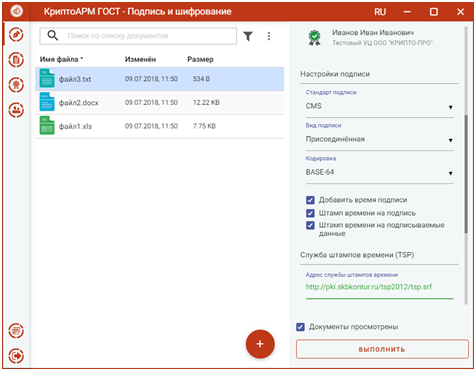
Нажатие на кнопку Выполнить запускает процесс подписи. Исходные документы (оригиналы) и результаты операции подписи отображаются в отдельном мастере Результаты операций. Причем, после выполнения операции мастер подписи и шифрования очищается от добавленных в него файлов.
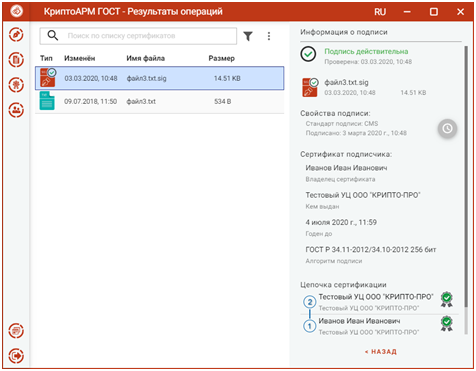
При просмотре информации о подписи отображается информация о штампе времени.
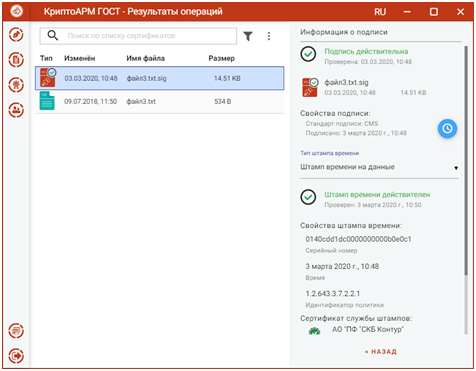
Если установлена программа adobe reader
- Нажмите на вкладку «Дополнительные инструменты».
- В открывшемся окне нажмите на кнопку «Сертификаты».
- В информационном окне нажмите на кнопку «Перетащить прямоугольник для новой подписи».
- Выделите в документе область, в которой вы хотите, чтобы отображалась электронная подпись.
Например:
- После выделения области откроется окно, где нужно выбрать сертификат, которым будет подписан документ.
Нажмите на кнопку «ОК».
- В окне «Подпись с помощью цифрового удостоверения» проверьте верный ли сертификат вы указали. Затем нажмите на кнопку «Продолжить».
- В открывшемся окне нажмите на кнопку «Подписать».
- В окне «Сохранение» укажите имя для подписанного документа и тип файла.
Нажмите на кнопку «Сохранить».
- Когда подписание закончится, появится уведомление:
Отлично! Вы успешно подписали документ PDF в программе Adobe Reader с помощью модуля КриптоПро PDF. Нажмите на кнопку «ОК» в уведомлении, чтобы закрыть окно.
Теперь вы можете отправить подписанный документ на согласование, контрагентам или использовать его по другому назначению.
Подпись в документе будет выглядеть так:
Все скриншоты представлены для Adobe Acrobat Reader DC версии 2020.013.20066. В других версиях программы могут быть незначительные отличия в интерфейсе.
Как настроить в 1с подпись
На ПК необходимо установить сертификат электронной подписи. Далее в 1С:Документооборот 8 нужно перейти в общем меню по вкладкам «Настройка и администрирование» – «Настройка программы» – «Общие настройки». В пункте «Использовать электронные подписи» необходимо поставить галочку. Далее нажмите «Сохранить настройки».
Далее нужно выполнить следующие действия:
- установить программу электронной подписи и шифрования, которой вы планируете пользоваться. Если программа уже установлена, нужно войти во вкладку с ее названием на странице «Программы»;
- выбрать раздел «Сертификаты». В нем необходимо нажать «Добавить» – «Из установленных на компьютере». Затем выберите нужный сертификат и нажать «Далее»;
- ввести пароль к сертификату (вы можете его запомнить или сохранить на недоступном для посторонних лиц носителе) и нажать кнопку «Добавить».
После этого сертификат появится в списке доступных и будет готов к использованию.
Вы можете открыть его. Во вкладке «Еще» – «Показать данные сертификата» будет указана следующая информация:
- назначение сертификата и его имя,
- для кого и кем он выпущен,
- техническую информацию.
Как настроить компьютер для работы с сервисом
Установка программного обеспечения. Контур.Крипто установит на ваш компьютер специальное программное обеспечение для выполнения криптографических операций.
Данное ПО, сертифицированный криптопровайдер КриптоПро CSP, обращается к закрытому ключу электронной подписи, а также выполняет подписание, шифрование и расшифрование документов на вашем компьютере. Таким образом обеспечивается безопасность закрытого ключа электронной подписи.
Проверка электронной подписи выполняется на сервере Контур.Крипто, так как при этом не используется закрытый ключ электронной подписи.
Операционные системы. В настоящее время Контур.Крипто работает только на компьютерах с операционной системой Microsoft Windows. Если вы хотите использовать Контур.Крипто на компьютере с другой операционной системой, пожалуйста, напишите нам письмо.
Подключение к интернету. После подписания документы сохраняются в электронном архиве на сервере Контур.Крипто. Если вы используете медленное подключение к интернету или подписываете документы размером больше 100 МБ, их сохранение может занять продолжительное время. Если вы хотите работать в Контур.Крипто с большими документами, пожалуйста, напишите нам письмо.
Как подписать вордовский документ электронной подписью в криптопро csp
Итак, ЭЦП — это основной инструмент для удаленного обмена информацией между участниками ЭДО. Идентификатор формируется не сам по себе, а с использованием специальных средств, полученных в аккредитованном центре:
- ключевая пара: закрытый (секретный) и открытый (публичный) ключи;
- сертификат ЭП (СКПЭП).
ЭП создается посредством секретного ключа, который записывается в УЦ на защищенный аппаратный носитель (флешку, электронную карту) или на ПК (в реестр операционной системы). Кроме генерации ЭЦП, секретный ключ нужен для расшифровки полученного письма.
Для публичного ключа выпускается СКПЭП — это документ в цифровом или бумажном виде. Он содержит открытый ключ и сведения о владельце. При отправке файла, заверенного ЭЦП, сертификат автоматически передается адресату. Как правило, СКПЭП выпускается на 12 месяцев, по истечении этого срока он требует продления.
Зачастую все перечисленные средства КЭП записываются на специальную флешку (USB-токен, аппаратный носитель), например, Rutoken, eToken или JaCarta. У каждой системы, принимающей сертификаты ЭП, есть свои условия по ее реализации. Например, для работы с ЕГАИС подойдут не все USB-токены, а только Рутокен ЭЦП 2.0 и JaCarta SE.
Перед тем как подписать ЭЦП документ Ворд (Word), рекомендуется произвести соответствующие настройки ПК:
Как подписать документ эцп
Для ведения документооборота онлайн нужна усиленная ЭП, которую можно оформить только в аккредитованном удостоверяющем центре. Процедура стандартна — выбираете подходящий вариант КЭП или НЭП на сайте, подаете заявку онлайн, приходите с паспортом и пенсионным удостоверением в УЦ, оплачиваете и получаете на руки USB-токен или смарт-карту с личным сертификатом и ключевой парой.
Помимо ключевого носителя, понадобится компьютер или ноутбук с ОС Microsoft Windows, которую поддерживают все информационные системы и торговые площадки. ОС MacOS и Linux также подойдут, но не для каждого портала.
ПК необходимо настроить — установить криптопровайдер (СКЗИ), драйверы для USB-токена или смарт-карты, корневой сертификат и программу для работы с ЭП. Некоторые носители имеют встроенные средства криптозащиты, поэтому могут использоваться без дополнительного ПО.
Для работы с государственными и коммерческими порталами установите в браузере специальные плагины или расширения. Универсального списка программных модулей не существует, поскольку каждая площадка предъявляет свои требования к рабочему месту. Далее расскажем, как подписывать документ ЭЦП, выданными в разных УЦ.
Как подписать электронной подписью документ pdf
Для работы с документацией в формате PDF вы можете воспользоваться бесплатным онлайн-сервисом, десктопным приложением или плагином КриптоПро PDF. Каждый из этих способов имеет свои особенности, достоинства и недостатки, которые представлены в таблице.
| Как называется | Как работает | Нужно ли платить | Бесплатный тестовый период | Преимущества | Недостатки | |
| Веб-сервисы | Контур.Крипто РусТендер | Необходимо настроить ПК (Контур.Загрузочный диск). Процесс подписания осуществляется на компьютере, а документация сохраняется в облаке. | Нет | Нет | Отсутствие абонентской платы и привязки к рабочему месту | Можно создавать только отсоединенные ЭП |
| ПО для компьютера | КриптоАРМ КриптоПро CSP VipNet CSP | Можно выполнять операции в главном окне или через контекстное меню | Да | От 14 до 90 дней | Широкий перечень функций, позволяет создавать присоединенные и отсоединенные ЭП | Лицензия распространяется только на один ПК |
| Программный модуль | КриптоПро PDF | Выполнение операций через Adobe Acrobat | Да (только для Adobe Acrobat, c Adobe Reader поставляется бесплатно) | 3 месяца | Позволяет работать непосредственно в приложениях Adobe | Может использоваться только на одном ПК, узкий перечень функций, совместим только с ОС Windows |
Как поставить электронную подпись на документ word без программ
В сборках Word 2003 и 2007 предусмотрена возможность генерации ЭП в самом приложении без использования отдельных программ и плагинов. Проблема этих версий состоит в том, что они уже устарели и почти нигде не применяются. Если у адресата стоит более поздний релиз ПО, подпись не отобразится, поэтому заранее согласуйте версию создания файла.
- В контекстном меню выберите опцию «Параметры».
- Перейдите на страницу «Безопасность» и щелкните по клавише «ЦП» — откроется список сертификатов, загруженных в реестр.
- Найдите в списке нужный СКПЭП и нажмите «ОК».
- Введите пароль от контейнера выбранного сертификата и подтвердите операцию клавишей «ОК».
Для версии пакета приложений 2007 порядок действий аналогичен, только вначале на боковой панели необходимо выбрать команду «Подготовить» и пункт «Добавить ЦП». В нижней части страницы отобразится значок, подтверждающий наличие идентификатора.
Если в файл вносятся правки, ЦП пропадает, и потребуется повторная заверка по описанному выше алгоритму. Для v. 2022-2022 такой вариант не подойдет. Придется задействовать специальный плагин, о котором поговорим ниже.
Создайте свой pdf документ с помощью онлайн-инструментов avepdf
В каждой стране существуют законы об использовании электронных подписей. В Европейском Союзе
Правила EIDAS
позволяет 3 вида электронных подписей:
— простая электронная подпись, подходящая для повседневных действий или для тех, которые имеют низкие юридические или финансовые последствия для подписавшего
— расширенная электронная подпись, которая включает использование цифрового сертификата.
— квалифицированная электронная подпись, обычно используемая для аутентичных действий нотариусов, адвокатов, судебных приставов, судов и тому подобного. Его критерии безопасности сопоставимы с критериями расширенной цифровой подписи. Тем не менее, его процедура не может быть полностью проведена удаленно: сертифицирующий орган, утвержденный правительством, должен проверить и подтвердить личность подписавшего.
AvePDF поддерживает простые и сложные процессы электронной подписи, благодаря возможности импортировать цифровой сертификат.
Текстовая инструкция
Маршруты подписания предоставляют пользователю возможность гибкой настройки правил подписания в разрезе видов исходящих электронных документов. Данный функционал также делает возможным подписание исходящих электронных документов несколькими подписями по заранее заданному маршруту перед их отправкой контрагентам.
Настройка правил и очередности подписания электронных документов осуществляется в разделе «Маршруты подписания». Перейти в него можно через Администрирование – Обмен электронными документами – Электронная подпись и шифрование.
Стандартный функционал предусматривает наличие двух предопределенных маршрутов подписания:
1. Одной доступной подписью – подписание документов будет осуществляться сертификатом, который добавлен в учетную запись ЭДО.
Стандартные настройки подразумевают наличие предопределяемых элементов «Одной доступной подписью» и «Указывать при создании документа». Если по какой-либо причине данный элемент отсутствует в справочнике, то требуется его восстановить. Для этого необходимо нажать Ещё – заполнить начальные настройки.
После заполнения начальных настроек появятся предопределяемые элементы «Одной доступной подписью» и «Указывать при создании документа».
2. Указывать при создании документа — используется только для исходящего произвольного документа. Необходимый маршрут задается в форме документа при создании.
В настройках отправки документов необходимо открыть Регламент ЭДО исходящего произвольного документа и выставить настройку подписания по маршруту «Указывать при создании документа».
Маршрут подписания необходимо будет указать в форме документа при его создании.
3. В случае если стандартных маршрутов недостаточно, пользователь может создать свой маршрут.
Ключевые возможности создания пользовательского маршрута:
В обязательном порядке указывается пользователь, который будет подписывать документ – таким образом, при добавлении нового сертификата достаточно будет привязать его к пользователю. Добавлять его во все необходимые правила не потребуется.
Если это необходимо, можно указать, какими сертификатами разрешается производить подпись.
Существует возможность требования установки нескольких подписей в заданном порядке.
Подписанты могут объединяться простыми логическими условиями в сложные правила с неограниченным уровнем вложенности.
Если необходимо выставить
Пользовательский маршрут
, в таком случае требуется нажать кнопку «Создать».

! Обращаем Ваше внимание, что в актуальных версиях программных продуктов имеется возможность подписания электронных документов несколькими сертификатами перед их отправкой контрагентам. Для этого необходимо добавить данные сертификаты в учетную запись ЭДО и создать соответствующий маршрут подписания. Данный функционал реализован
исключительно для исходящих электронных документов
. Для установки соответствующей подписи, в информационной базе должен авторизоваться именно тот пользователь, который указан в маршруте подписания.
В открывшемся окне необходимо ввести наименование маршрута, выбрать организацию и перейти к настройке состава маршрута.
Первоначально необходимо выставить логическое условие, которое будет применяться в создаваемом маршруте.
Для выбора доступно:
— поставить любую из подписей
— поставить все подписи
— поставить все подписи по порядку
Далее необходимо нажать «Добавить подписанта» и выбрать определенного пользователя информационной базы 1С, который будет участвовать в подписании.
На следующем этапе имеется возможность выбрать определенный сертификат, который будет использовать пользователь.
В стандартном представлении, подписант может использовать любой сертификат, при необходимости можно указать конкретный сертификат, после чего необходимо нажать «Записать и закрыть». Маршрут подписания создан.
Маршрут подписания задается в разрезе видов исходящих документов в настройках регламента ЭДО.
Для этого необходимо перейти в раздел Справочники — Контрагенты.
В открывшемся списке выбрать контрагента, с которым требуется выставить соответствующий маршрут подписания, нажать ЭДО – Настройки отправки документов.
Затем в настройках отправки открыть настройку с контрагентом, по которой необходимо изменить маршрут подписания.
В открывшемся окне необходимо перейти в Регламент ЭДО напротив необходимого документа учёта.
В следующем окне необходимо выставить необходимый маршрут и нажать «Готово».
Исходящий документ будет подписываться двумя сертификатами, в соответствии с созданным маршрутом подписания.
Также вам может быть интересно:
Как отправить электронный документ
Смена форматов исходящих электронных документов
Запрос ответной подписи по документу
Отправка произвольного документа
Условия использования
Работает в программах:
- «1С:Бухгалтерия 8», редакция 3.0, начиная с релиза 3.0.37;
- «1С:Бухгалтерия государственного учреждения», редакция 2.0, начиная с релиза 2.0.29;
- «1С:Розница», редакция 2.1, начиная с релиза 2.1.5;
- «1С:Управление торговлей», редакция 11, начиная с релиза 11.1.10;
- «1С:ERP Управление предприятием», редакция 2.0, начиная с релиза 2.0.10;
- «1С:Управление холдингом», редакция 1.2 и выше;
- «1С:Управление нашей фирмой», редакция 1.6 и выше;
- 1С:Клиент ЭДО 8″, ред. 2.0;
- «1С:Документооборот», редакция 2.1 и выше.
Программа должна быть на официальной поддержке
«1С:Подпись» могут использовать абоненты «1С:Предприятие 8 через Интернет» и клиенты «1С:БухОбслуживания».
Для работы необходим доступ в Интернет.
Сертификат, полученный с помощью «1С:Подписи», не предназначен для участия в торгах на электронных торговых площадках.
Для оформления комплекта заявительных документов в удостоверяющий центр «1С» необходимо обратиться к обслуживающему партнеру.
Цифровая подпись. документооборот корп 2.1
Обработка служит для формирования файла типа xml для следующих формализованных документов: счета-фактуры (СЧФ), документа об отгрузке товаров (выполнении работ), передаче имущественных прав (документа об оказании услуг) (ДОП), универсального передаточного документа (СЧФДОП-УПД), корректировочного счета-фактуры (КСЧФ), документа, подтверждающего согласие (факт уведомления) покупателя на изменение стоимости отгруженных товаров (выполненных работ, оказанных услуг), переданных имущественных прав (ДИС), универсального корректировочного документа (КСЧФДИС-УКД) и неформализованного документа Счет на основании документа, созданного в 1С: Бухгалтерия предприятия БП 3.0 для последующей загрузки на сайт оператора электронного документооборота.
После загрузки файла на сайт можно при необходимости скорректировать документ и отправить его на согласование или подпись.
Формализованные документы формируются по формату, утвержденному приказом ФНС России от 19.12.2022 г.№ ММВ-7-15/820@ и приказом ФНС России от 12.10.2020 г. № ЕД-7-26/736@
Прослеживаемые товары обрабатываются в соответствие с форматом ФНС, обработка маркированных товаров не реализована.
5 стартмани
28.05.2021
6286
34
fxfan
9
Через криптоконтур
Онлайн-сервис предоставляет много услуг, в т.ч. простое заверение документов. Установки ПО на компьютер не требуется. Исполнителем бесплатной услуги является “Контур.Крипто”. Программа создает и проверяет цифровую подпись, шифровку и расшифровку файла.
Понятный интерфейс позволяет сразу начать работать:
- файл любого типа для подписи загружаем в сервис; размер ограничен 100 Мб;
- выбираем ЭП на своем десктопе, которой будем заверять документ;
- кликаем “Подписать” – в результате создаются каталог с исходником и подпись с таким же именем, но расширением .sig. Оба лежат на сервере и доступны для скачивания обратно на компьютер;
- при необходимости отправляем документ получателю прямо из веб-приложения. В почтовый ящик адресата придет ссылка на файлы, хранящиеся в “Контур.Крипто”. При желании все файлы загрузить можно на локальный компьютер и отправить собственной почтовой программой.
Ограничения, налагаемые сервисом “Контур.Крипто”:
- максимальный объем отправляемого файла, требующего проставления подписи, не превышает 100 Мб;
- формируется только отсоединенная подпись;
- работа только в ОС Windows;
- ЭП проверяется любым ПО, работающим с отсоединенными электронными подписями.









